スマート家電化 Nature Remo mini 開封&セットアップ
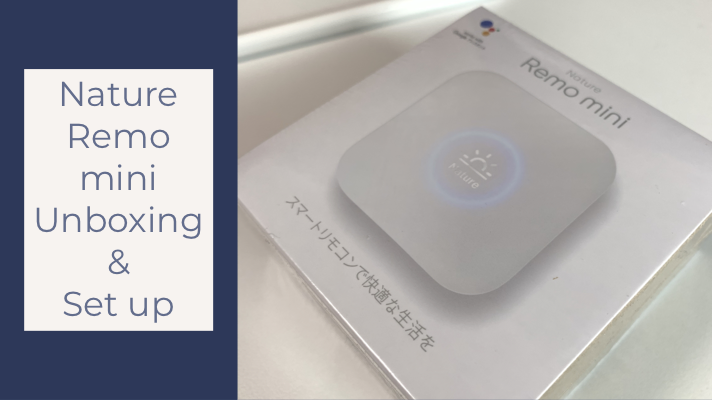
引っ越しに伴い,スマートホーム化に挑戦.そのためにNature Remo miniを買いましたので開封の儀.
イギリスから帰国し,京都に移住すると決めました.
心機一転お引っ越しです.そのため,あらゆるものを一から揃える必要がありました.これはいい機会だと思い,予算が許す限りスマートホーム環境を構築してみようと考え,安くなっていたNature Remo miniを先日購入しました.
今回は,その開封の儀と初期設定をまとめます.
[itemlink post_id=”2023″]
この記事はどんな人にオススメ?
- スマートホームに興味がある
- Nature Remoに興味がある
- Nature Remo miniの初期設定はどんな感じか知りたい
スマートホームとは?
まず,大前提としてスマートホームとは何か?ということを確認しておきます.
近年,IoT (Internet of Things)という概念が発達してきました.日本語ではモノのインターネットと訳されることが多いです.
以前はインターネットに繋がる機械といえば,パソコンがメインでしたが,スマートフォンやタブレットの普及に伴い,Wi-FiやBluetoothといった技術は私たちにとって,とても身近になり,そういった技術の発達によって様々な機器が安定してインターネットに繋がることが可能になってきました.
そこでパソコンやスマートフォンだけではなく,例えば照明や洗濯機などのモノもインターネットに繋げることが出来たら便利ではないだろうか?というのがIoT (Internet of Things)です.(農業や漁業などの産業にも応用が期待されていますが,今回は多くの人にとって身近な例をあげました)
そして,スマートホームとは簡単にいえばIoTを使って家電ををもっと便利にしようという概念です.
家電がネットに繋がることで,例えば外出先からエアコンを操作できたり,声で家電を操作することが可能になります.
今回,レビューするNature Remo miniは既存の赤外線対応製品をスマートホーム化するスマートリモコンです.
Nature Remo mini 開封
では,そんなNature Remo miniを開封します.
こちらがパッケージと中身.
可愛らしいパッケージに包まれていて,その箱を外すとダンボール地にNatureと書かれた箱が出てきます.
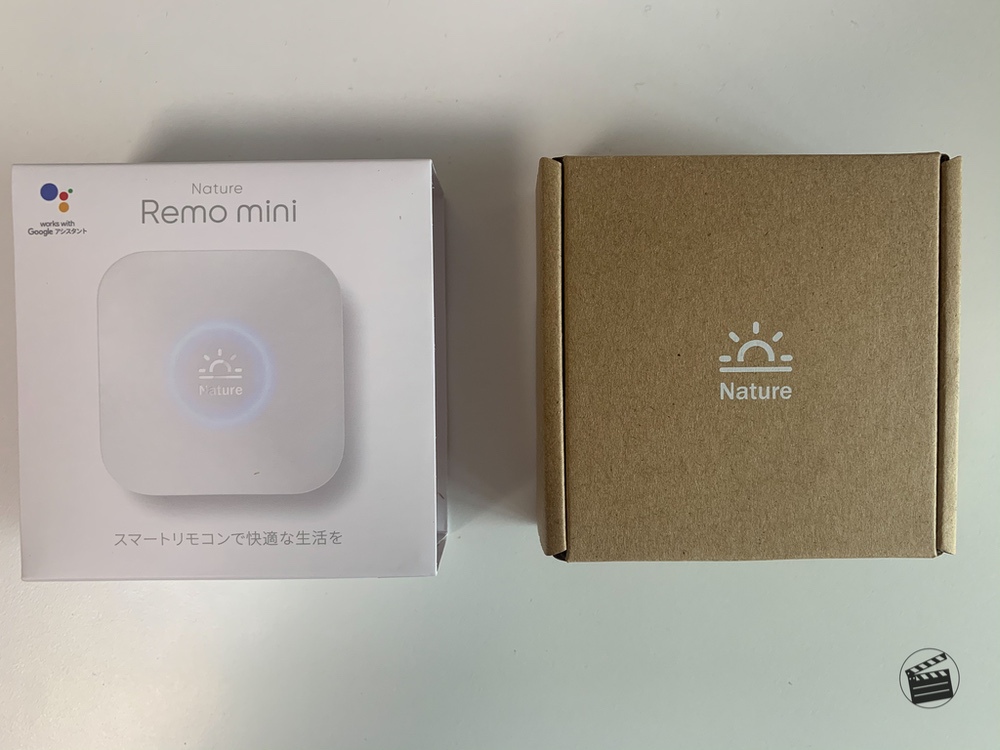
裏面は簡単なNature Remoの説明がされています.

箱を開けると説明書がお出迎え.説明書は日本語の他に英語でも書かれていました.

その説明書を取ると,いよいよ本体が現れます.本体はフィルムに覆われていて,想像以上にコンパクト.

本体の下に,USBケーブルも付属されていました.
本体・説明書・USBケーブルの3つが同梱物です.
コンセントにさして使う場合は,自分でチャージャーを用意する必要があります.個人的にはNature Remoは家電の一種のイメージなので同梱されていると有り難かったのですが・・・

無い物は無いので,自前の余っていたiPhoneのチャージャーを接続しコンセントへ.一応問題なく動いてくれています.

Nature Remo mini セットアップ
開封して通電したら,次は本体のセットアップを行います.
本体のセットアップにはアプリが必要です.アプリはこちらからダウンロードできます.
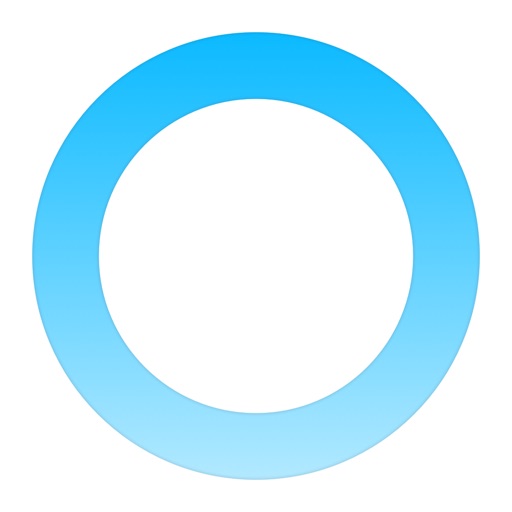
アプリを起動するとこんな画面が表示されます.
アカウントを持っていない方は,上の青いボタン.すでに持っている方は灰色のログインを選択.アカウントはメールアドレスだけで,すぐに作成できました.
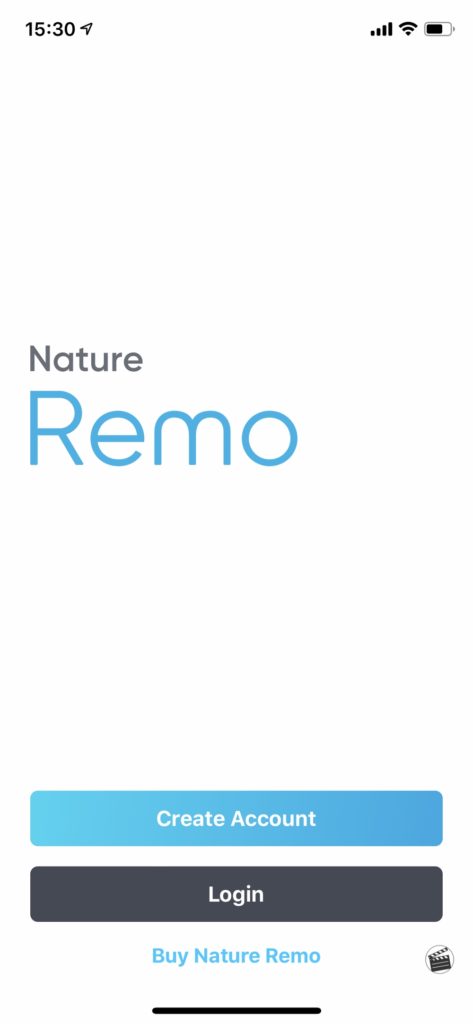
アカウントが無事に登録されたら,次はこんな画面.ここでセットアップする機器を選びます.私は今回はNature Remo miniだったので,真ん中を選択.
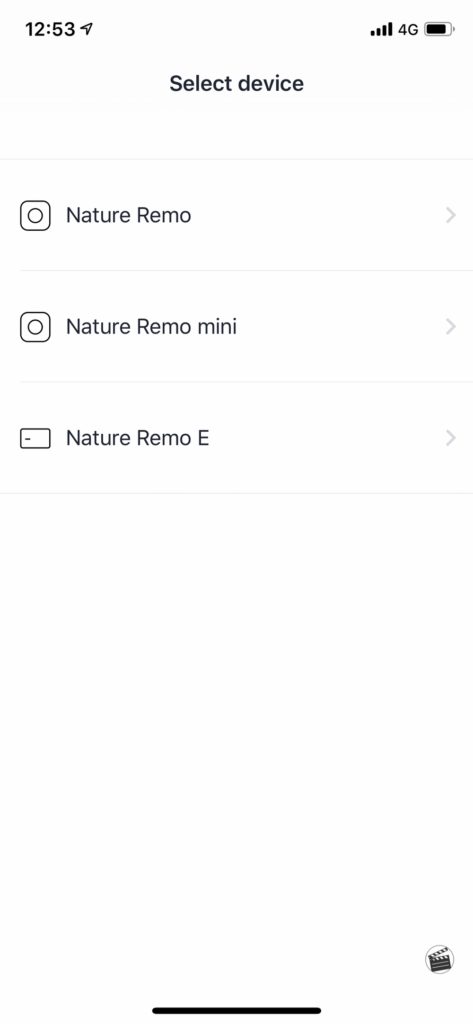
すると,本体にケーブルを挿して,Wi-Fiルーターのそばにセットするよう指示されます.(セットアップ完了後は本体を移動しても問題ないようなので,最初からここに置くぞ!と決めなくても構いません.)
準備が出来たら次に進みます.
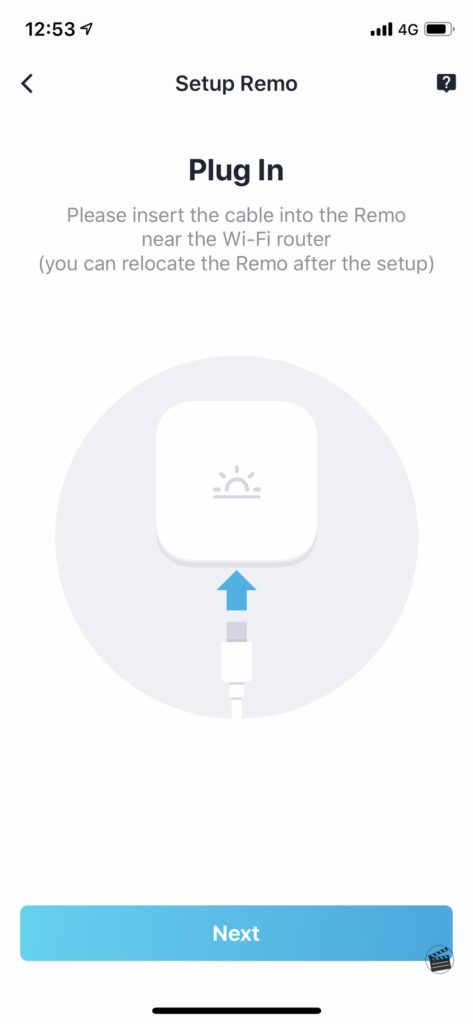
すると次はWi-Fiの設定を求められます.写真のようなクルクルが現れますが,これはWi-Fiネットワークをスキャンしている状態なので問題ありません.クルクルが消えたら,1番上のWi-Fi設定を開く(Open Wi-Fi Settings)をタップ.
Wi-Fi設定にアプリが移るので,そこでRemo-という項目を選びます.パスワードを求められますが,これはnatureremoと入力すれば認証されます.
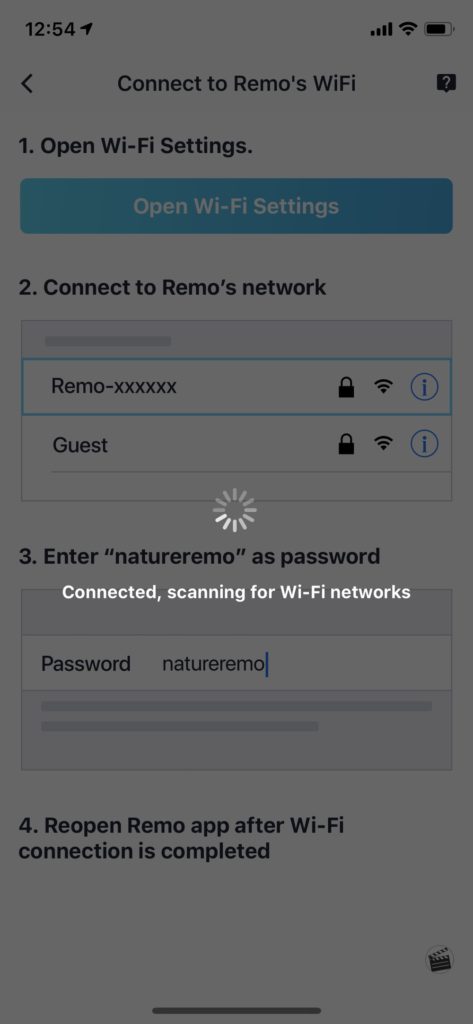
パスワードが認証されるとNature Remo本体とお使いのスマートフォン(またはタブレット)が接続されます.次はNature Remo本体とWi-Fiを接続します.自宅のWi-Fiを選び,Wi-Fiのパスワードを入力します.
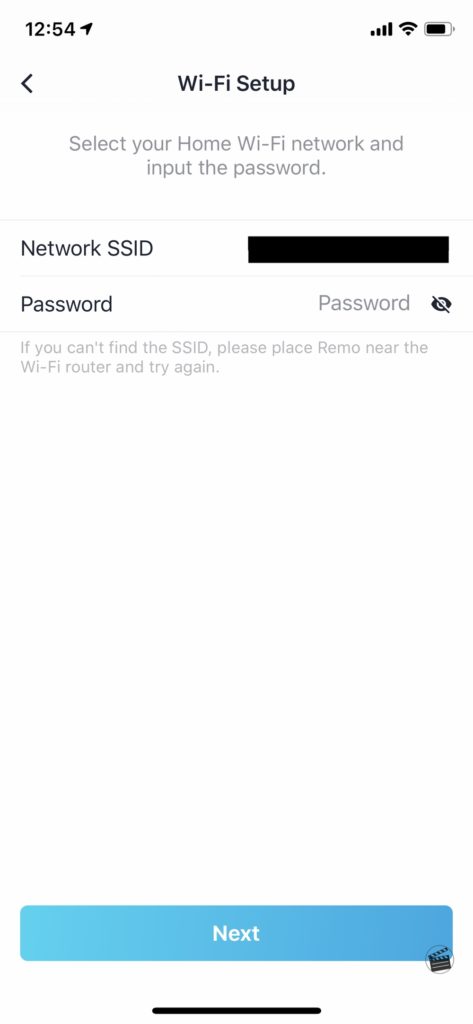
Congratulations!とお祝いしてくれます.これで基本設定はおしまいです.
UIがスッキリしていて,特に迷うことなく設定が終えられました.家電はコンピューター関連に詳しい人だけでなく,苦手な人も使うものです.
この簡単さは,そうした苦手な人でも使えるようにと配慮されていると感じました.
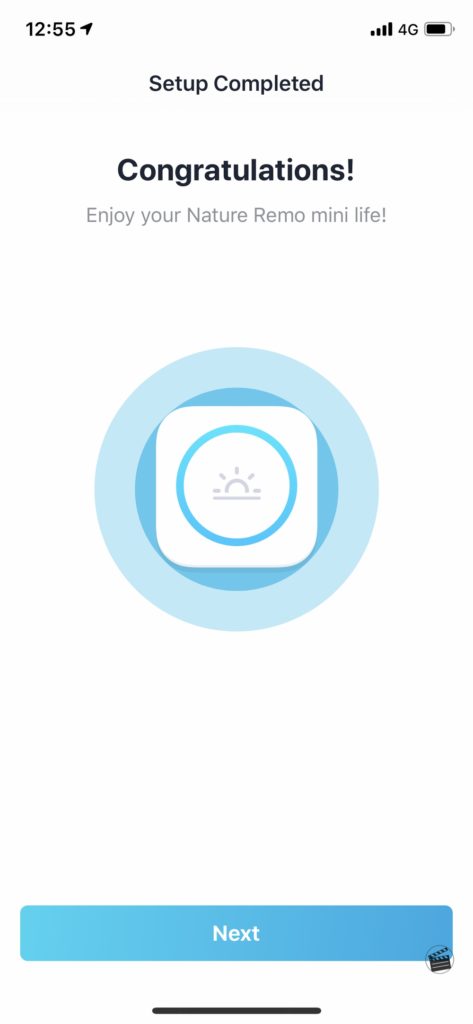
まとめ
これでスマートホーム化の第一歩を踏み出しました.
以前,セールで購入したAmazon Echo Dotがあるので,次はそれと接続させたいと思います.
[itemlink post_id=”2023″]

